Presque tous les principaux services Web ont commencé à proposer aux utilisateurs une authentification en deux étapes afin de mieux protéger leurs comptes des pirates informatiques et autres attaques. Activer la vérification en deux étapes est le moyen le plus simple d’empêcher les autres d’accéder à votre compte.
Il y a quelques jours, Twitter a déployé la vérification de connexion ou la mise à jour de l'authentification à deux facteurs pour aider ses utilisateurs à mieux protéger leurs comptes en quelques clics de souris.
Une fois que la vérification de la connexion est activée pour votre compte, chaque fois que vous essayez de vous connecter à votre compte en entrant votre nom d'utilisateur (ou adresse e-mail) et votre mot de passe, Twitter envoie un code secret à votre numéro de contact par SMS auquel vous devez entrer pour accéder. Ton compte. Ainsi, une personne possédant uniquement le mot de passe de votre compte ne peut pas accéder à votre compte.
Veuillez noter que vous devez avoir une adresse e-mail confirmée ainsi qu'un numéro de téléphone vérifié sur votre compte pour pouvoir activer et utiliser cette vérification de connexion sur votre compte Twitter. Si vous n'avez pas encore ajouté votre numéro de téléphone mobile à votre compte Twitter, ajoutez d'abord votre numéro.
Pour ajouter et confirmer votre numéro de téléphone mobile:
Étape 1: connectez-vous à votre compte Twitter.
Étape 2: Cliquez sur la petite icône représentant une roue dentée située dans le coin supérieur droit de la page, puis cliquez sur Paramètres dans le menu déroulant.

Étape 3: Cliquez sur l'onglet Mobile pour passer au même.
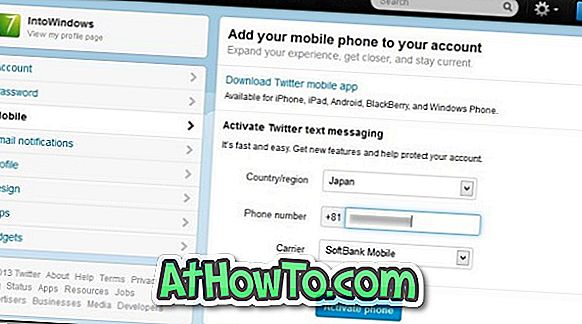
Étape 4: Sélectionnez votre pays dans le menu déroulant, entrez votre numéro de portable (sans préfixe votre indicatif de pays), sélectionnez votre opérateur, puis cliquez sur le bouton Activer le téléphone pour continuer.
Étape 5: Il vous sera demandé d’envoyer du texte GO au numéro 53000. Envoyez le texte GO au numéro Twitter pour terminer en ajoutant votre numéro de téléphone à votre compte Twitter.
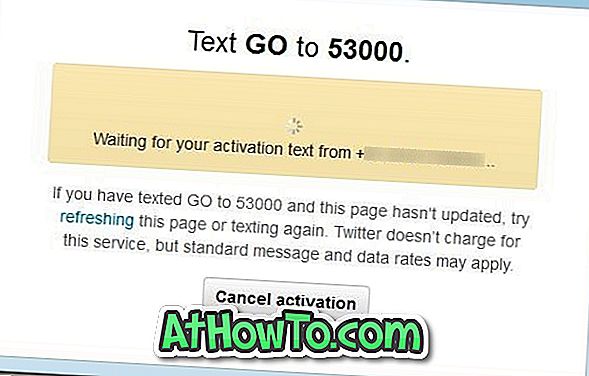
Pour ajouter et confirmer votre adresse email:
Étape 1: Connectez-vous à votre compte, cliquez sur l'icône Engrenage, puis sur Paramètres pour ouvrir la page des paramètres de votre compte.
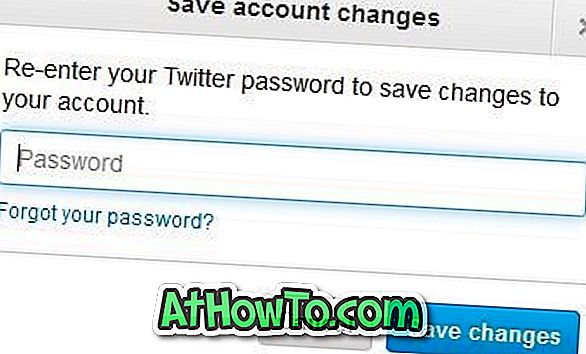
Étape 2: Dans la zone d'adresse de messagerie, entrez l'adresse de messagerie que vous souhaitez ajouter et vérifiez (si vous souhaitez utiliser l'ancienne adresse de messagerie ici, supprimez-la simplement et tapez dessus). Cliquez sur le bouton Enregistrer les modifications pour enregistrer votre adresse électronique.
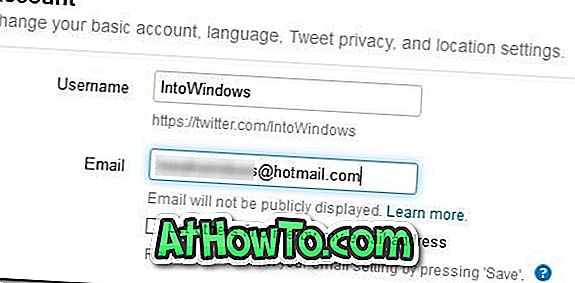
Étape 3: Il vous sera demandé de saisir votre mot de passe. Tapez le mot de passe et cliquez sur le bouton Enregistrer les modifications pour envoyer un courrier de confirmation à votre nouvelle adresse électronique.

Étape 4: Connectez-vous à votre compte de messagerie pour voir un e-mail de confirmation envoyé par Twitter. Cliquez sur le lien fourni dans l'e-mail pour confirmer votre adresse e-mail. C'est tout!
Suivez les étapes mentionnées ci-dessous pour activer la vérification de la connexion ou la vérification en deux étapes sur votre compte.
Étape 1: Connectez-vous à votre compte Twitter à l'aide d'un navigateur Web.
Étape 2: Cliquez sur l'icône d'engrenage située dans le coin supérieur droit de la page, puis cliquez sur l'option Paramètres pour ouvrir la page des paramètres du compte.
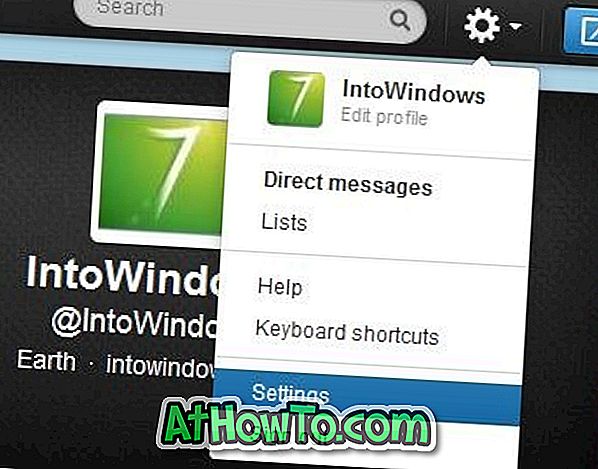
Étape 3: Faites défiler la page pour voir une option nommée Demander un code de vérification lorsque je me connecte . Cochez l'option, puis cliquez sur OK, envoyez-moi un bouton de message pour envoyer un message test à votre numéro de téléphone afin de vérifier que votre téléphone peut recevoir des messages.
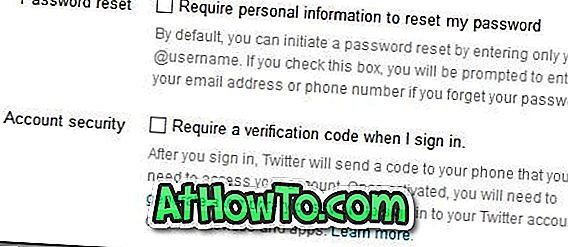
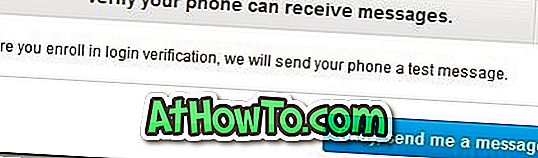
Étape 4: Si vous avez reçu le message de test de Twitter, cliquez sur le bouton Oui dans l'écran suivant.
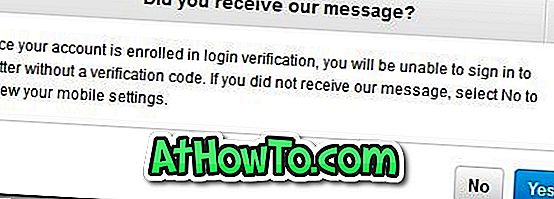
Étape 5: Enfin, entrez à nouveau votre mot de passe Twitter et cliquez sur le bouton Enregistrer les modifications pour activer la vérification de la connexion de votre compte. Vous avez terminé!

À partir de maintenant, chaque fois que vous entrez votre nom d'utilisateur Twitter (ou email) et votre mot de passe, cliquez sur le bouton Sign in (Connexion), un code sera envoyé à votre numéro de contact vérifié et vous verrez une boîte pour entrer le code de vérification. Entrez le code de vérification, puis cliquez sur le bouton Soumettre pour accéder à votre compte.














